Con el desarollo de tecnología de tantos años, Smart TV se ha convertido en un gran éxito de la industría del entretenimiento digital. Actualmente, además de la función básica de ver series y programs, la TV inteligente ya ha abarcado funciones adicionales, como jugar el videojuego, hacer una reunión en línea, así como escuchar música. En comparación con escuchar música en los dispositivos móviles con pantalla pequeña, la TV inteligente puede dar a los oyentes una mejor experiencia de escucha, especialmente para los amantes de video de música.
Spotify, uno de los mayores servicios de música en streaming en todo el mundo, se considera como la primera opción al tratarse de escucha música y cada vez más usuarios suelen usarlo cuando quieren escuchar una pista favorita. Entonces, ¿hay la posibilidad de escuchar Spotify en TV smart? O, ¿las principales marcas de TV han integrado el servicio de Spotify en su sistema? En este artículo, le compartiremos los cinco métodos factibles para solucionar cómo conectar Spotify a la TV. Después de leer este artículo, sabrá todo sobre Spotify en TV smart.

Parte 1. ¿Se Puede Conectar Spotify a Smart TV?
Una respuesta breve: SÍ, podemos conectar Spotify a Smart TV. Para que sus usuarios puedan escuchar música en cualquier lugar, Spotify sí ha tenido la integración con las principales marcas de TV smart, por ejemplo, LG, Samsung, Sony, Philips, Hisense, Panasonic, VIZIO. Así que puede descargar la aplicación Spotify en su TV inteligente. Los pasos de instalación varian un poco debido a la diferencia de marca de TV, pero son similares. Si su TV Inteligente es de versión antigua, o todavía no coopera con Spotify, en la segunda parte, puede obtener unos métodos útiles para escuchar Spotify en la TV Smart sin la aplicación Spotify.
¿Cómo Descargar/Instalar Spotify en Smart TV?
- Paso 1. Abra el televisor inteligente.
- Paso 2. Localice la sección App Store y en la barra de búsqueda, introduzca Spotify.
- Paso 3. Encuentre la aplicación Spotify y luego seleccione el botón Instalar.
- Paso 4. Inicie sesión en su cuenta de Spotify y empiece a escuchar Spotify en su TV Smart.
Si su dispositivo soporta el servicio de Spotify, es muy fácil descargar y instalar Spotify para escuchar música deseada.
Parte 2. Sin App Spotify, Cómo Conectar Spotify a la TV para Escuchar
Aunque Spotify ha establecido una cooperación con las marcas principales de TVs, si su TV smart no está en esta lista o la sistema operativo de su TV no está compatible con la app Spotify, así, ¿no puede escuchar Spotify en su TV smart? Absolutamente no. En esta parte le ofrecemos 3 maneras fáciles para poner Spotify en la TV, vía Spotify Connect, Google Chromecast y Apple Apple AirPlay.
2.1 Cómo Proyectar Spotify en Smart TV vía Google Chromecast (con Spotify Premium)
Google Chromecast puede ser una perfecta herramienta para proyectar la reproducción de Spotify de su teléfono, tableta o Chrome navegador web en un TV. Es muy fácil de operar, pero tiene que tener una cuenta de Spotify Premium y poner Spotify y Chromecast en la misma red.
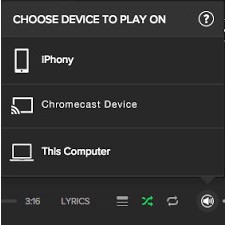
Paso 1. Abra su TV smart y luego ajústelo al canal HDMI al que haya conectado el Chromecast.
Paso 2. En su dispositivo, reproduzca la canción de Spotify que quiere escuchar en TV.
Paso 3. Luego, toque el botón Dispositivo en la parte inferior de la pantalla.
Paso 4. Desde la lista de los dispositivos disponibles, elija la opción Chromecast. Así, Spotify puede aparecer en la pantalla de su TV y puede disfrutar de cualquiera canción de Spotify en TV smart.
2.2 Cómo Escuchar Spotify en Smart TV con Spotify Connect (con Spotify Premium)
Spotify Connect es el método oficial de Spotify para ayudar a los usuarios a controlar la reproducción de música en otros dispositivos. Si su TV Inteligente no puede instalar la app Spotify, puede probar la función Spotify Connect para escuchar Spotify en TV.
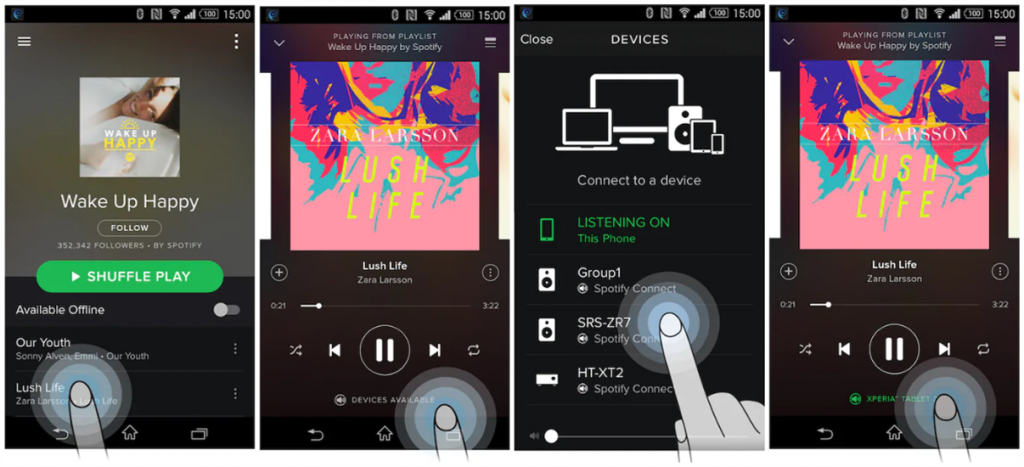
Paso 1. Abra la aplicación Spotify en su celular o tableta.
Paso 2. Reproduzca la playlist que quiere escuchar en TV.
Paso 3. Vaya a a la parte inferior de la pantalla y toque el icono Conectar Dispositivo.
Paso 4. Desde la lista de Dispositivos Disponibles, seleccione su TV para escuchar música de Spotify.
Nota
si detiene la reproducción más de 10 minutos, debería volver a conectar su Spotify con TV.
2.3 Cómo Conectar Spotify a la TV vía Apple AirPlay (con iPhone)
En el iPhone, hay una función llamada AirPlay, que se utiliza para proyectar las actividades de iPhone en otros dispositivos como la TV Inteligente. A través de Apple AirPlay, sin duda puede compartir música de Spotify en TV y simplemente siga:
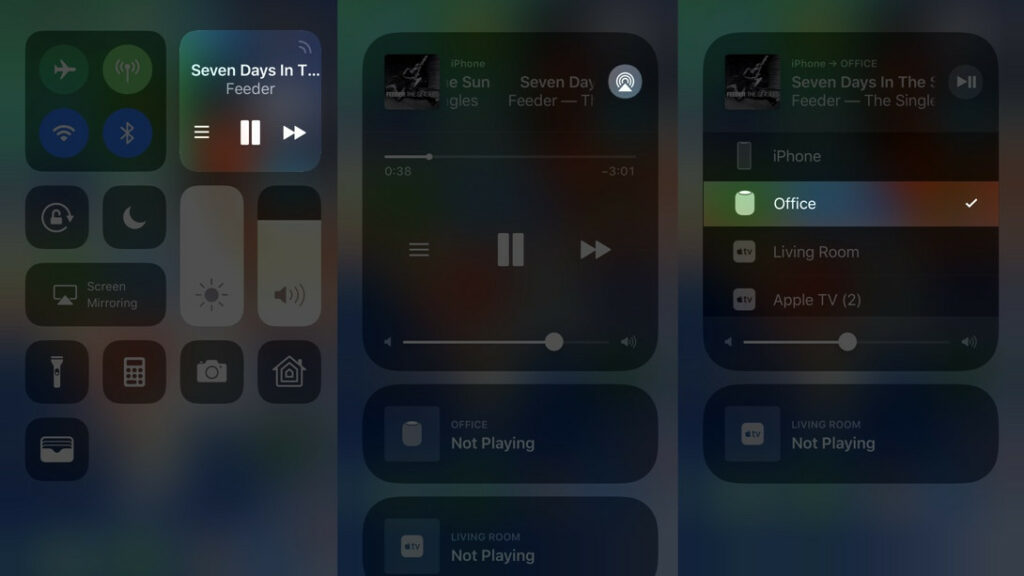
Paso 1. Abra la app Spotify en su iPhone y seleccione una canción o playlist para reproducir.
Paso 2. En iPhone, deslícese hacia arriba o hacia abajo para abrir Centro de Control.
Paso 3. Toque el grupo de controles en la esquina superior derecha.
Paso 4. Seleccione AirPlay y desde la lista de dispositivos disponilbes cercanos, toque el nombre de su TV para escuchar Spotify.
Truco Adicional:
Si es usuario de Android, con la función similar: Duplicar Pantalla, también puede compartir lo que escucha en móvil a la TV.
Parte 3. Preguntes Más Frecuentes sobre Compartir Spotify en TV
¿Hay preguntas en el proceso de conexión? O ¿no le aparece la app Spotify en su TV Inteligente? Aquí, reunimos las preguntas más frecuentes sobre cómo poner Spotify a la TV y esperamos que puedan darle ayuda.
P1. Por Qué No Aparece Spotify en Mi Smart TV
Si usted sufre el problema de que no aparece Spotify en su Smart TV, o la APP Spotify no funciona en su televisor inteligente, puede probar:
- Asegurar que haya conetado la TV a una conexión de red fuerte.
- Actualizar la app Spotify en la última versión.
- Reiniciar su TV Smart y la aplicación Spotify.
- Actualizar el software de la TV a la última versión.
- Conectar la TV a otra conexión de red.
P2. Cómo Descargar Spotify APK para Smart TV
Hasta ahora, no encontramos una versión hackeada de Spotify que está compatible con la TV. Si quiere escuchar Spotify en la TV con cuenta gratuita. Puede instalar la APP Spotify APK en su Android o iPhone y luego usar la función AirPlay o Duplicar Pantalla para escuchar música de Spotify en la TV.
P3. Cómo Poner la Letra en Spotify en la TV
Para los amantes de Karaoke, ver las letras de Spotify en la TV es muy importante. Para hacerlo, simplemente, empiece a reproducir las canciones que quiere escuchar en la TV o en el celular, y luego seleccione en la esquina inferior derecha la opción Mostrar Letra.
Parte 4. Méjor Método para Escuchar Música de Spotify en TV
Puede descubrir que si quiere escuchar música de Spotify en una tele sin la aplicación Spotify, es mejor tener una cuenta de Premium. Pero como lo sabemos todos, actualmente, Spotify cuenta con mucho más usuarios de cuenta gratuita que los suscriptores. Entonces, si no tiene cuenta Premium, no puede descargar Spotify en su TV o no me aparece la aplicación Spotify en la TV, ¿cómo conectar Spotify a la TV para escuchar? No se preocupe, una herramienta de terceros puede sacarle de este dilema.
Aunque en el mercado de música digital, emergen tanta herramientas de terceros similares para desbloquear las funciones de Spotify, todavía le recomendamos mucho probar Tunelf Spotibeat Music Converter. Si no podemos usar Spotify Connect ni podemos encontrar la aplicación Spotify en la tele, ¿por qué no extraer las canciones favoritas de Spotify y luego pasarlas a TV smart con un USB para escuchar? En tal caso, Tunelf sí es su ayutante perfecto. Tunelf Spotibeat Music Converter es un profesional programa para descargar y convertir musica de Spotify a MP3 y otros cinco formatos de audio populares. Gracias a su avanzada tecnología de decifrado, con el uso de Tunelf, puede descargar todas las canciones deseadas de Spotify al ordenador y luego a través de un USB, pasarlas a su TV, independientemente de tener Premium. En el proceso de descarga, además de experimentar una velocidad de 5 veces, también descubrirá que las canciones descargadas son de calidad de audio original y con las etiquetas de ID3. ¡Qué fantástico es! Ahora vamos a ver como conectar Spotify a la TV a través de Tunelf.

Características Clave de Tunelf Spotibeat Music Converter
- Descargar fácilmente listas de reproducción, canciones y álbumes de Spotify con cuentas gratuitas
- Convertir Spotify a MP3, WAV, FLAC y otros formatos de audio
- Mantener las pistas de música de Spotify con calidad de audio sin pérdidas y etiquetas ID3
- Eliminar los anuncios y la protección DRM de la música de Spotify a una velocidad 5× más rápida
Tenga cuenta de que Tunelf Spotibeat Music Converter sólo está disponible en el cliente de escritorio. Antes de emepzar, asegúrese de que ha descargado e instalado Tunelf y Spotify en el ordenador.
Paso 1 Importar las canciones de Spotify a Tunelf

Abra Tunelf Spotibeat Music Converter en su ordenador y se cargará la aplicación Spotify automáticamente. Luego, vaya a la biblioteca y seleccione las canciones que quiere escuchar en la tele. A través de copiar y pegar los enlaces de canciones en Tunelf o arrastrar y soltar las cancones a Tunelf, puede añadir estas canciones a Tunelf.
Paso 2 Ajustar los parámetros de audio para Spotify

El paso siguiente es personalizar los parámetros. Cuando vea las canciones de Spotify en Tunelf, vaya a la barra menú, seleccione Preferencias y luego cambie al panel Convertir. Además de mantener la calidad de audio original, de este panel, puede ajustar el formato de salida, la tasa de bits, la frecuencia de muestreo y el canal de audio.
Paso 3 Iniciar el proceso de descarga

Ya está el paso final. Vaya a la parte inferior derecha de la pantalla y haga clic en el botón Convertir para iniciar el proceso de conversión. Después de finalizar el proceso, simplemente confirme las canciones descargadas a través del icono Historial y localice la carpeta donde se guardan las canciones.
Paso 4 Pasar las canciones descargadas de Spotify a USB
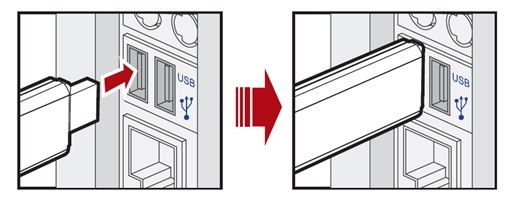
Inserte la USB al ordenador y cree una carpeta nuava en la USB. Luego pase las canciones descargadas a la carpeta USB a través de arrastrar y soltar o copiar y pegar. A continuación, enchufe la USB al puerto de la tele y elija un reproductor multimedia para reproducirlas en su TV smart.
Conclusión
Será tan maravilloso escuchar música favorita de Spotify en TV smart. Si está molestado por como conectar Spotify a la TV, después de leer este artículo, sabrá sin duda la respuesta. No importa que sea usuario con cuenta gratuita o Premium, aquí conseguirá un método adecuado para usted. Pero entre ellos, lo más recomedables es usar Tunelf Spotibeat Music Converter. Porque con este profesional convertidor de Spotify, además de pasar Spoify a la tele, también puede transferirlo a otro más dispositivos y eliminará verdaderamente la limitación para escuchar música.
Obtén el producto ahora:
Obtén el producto ahora:




